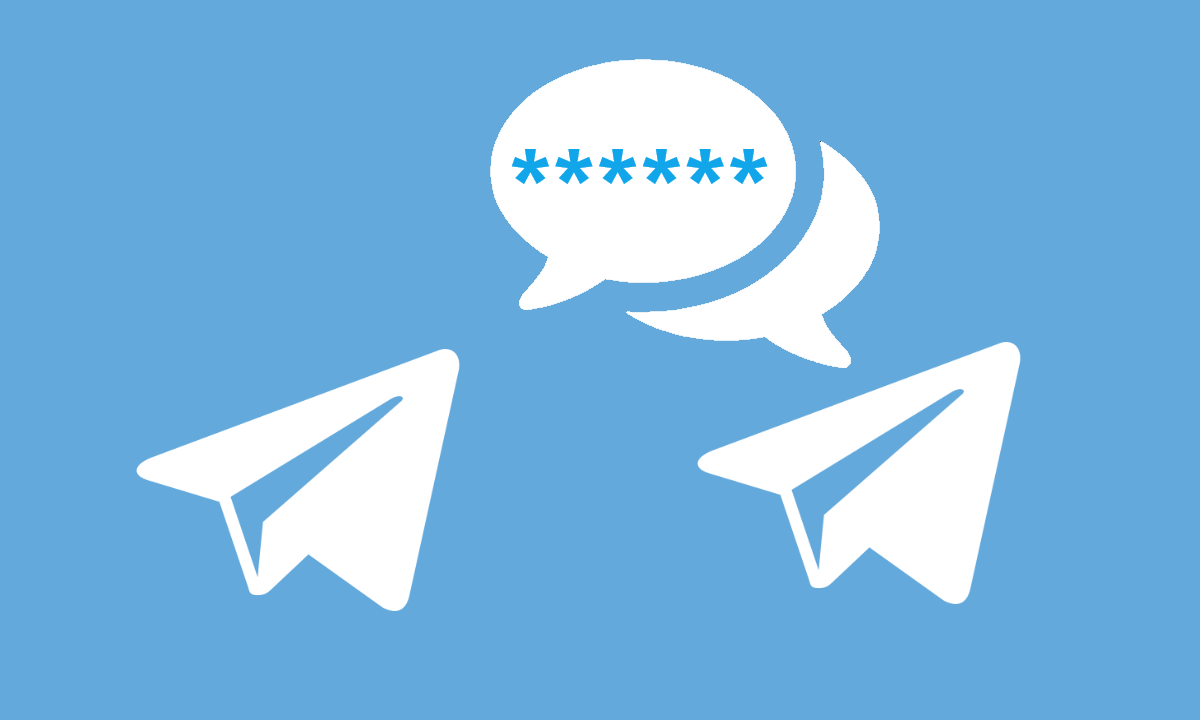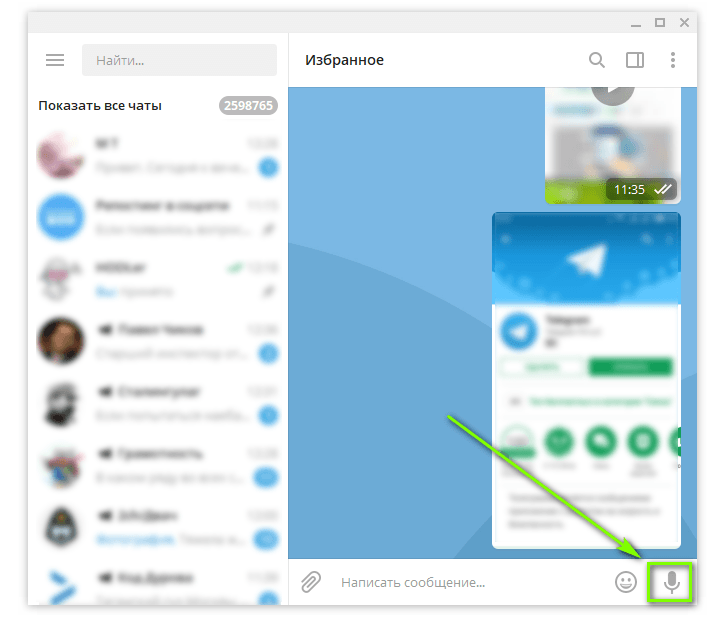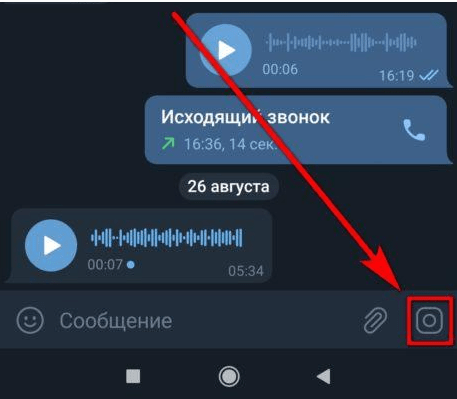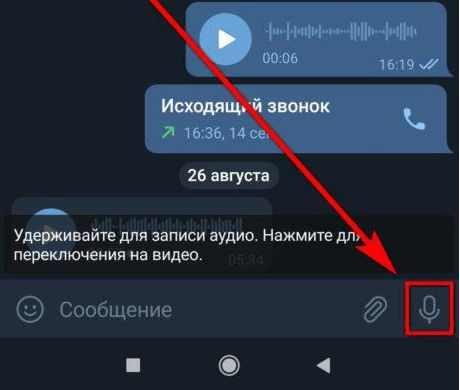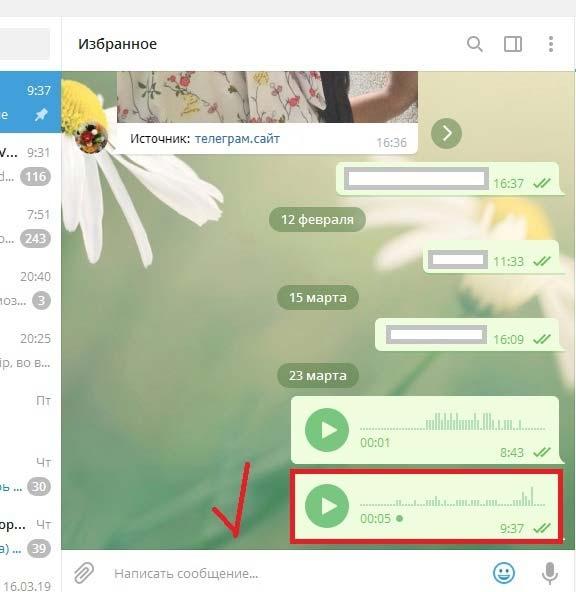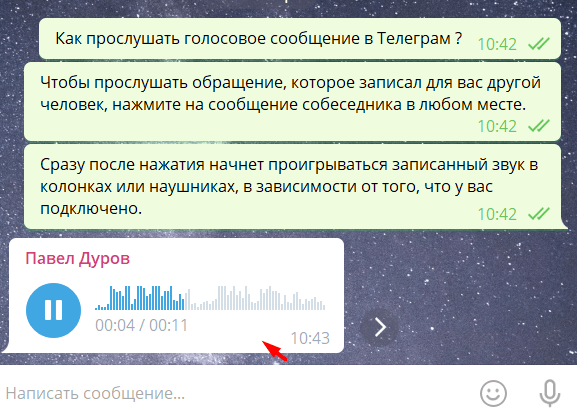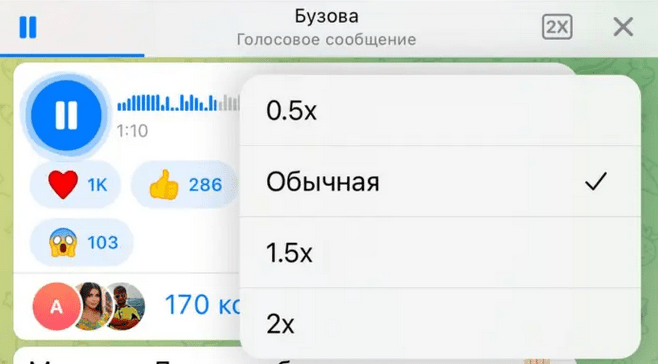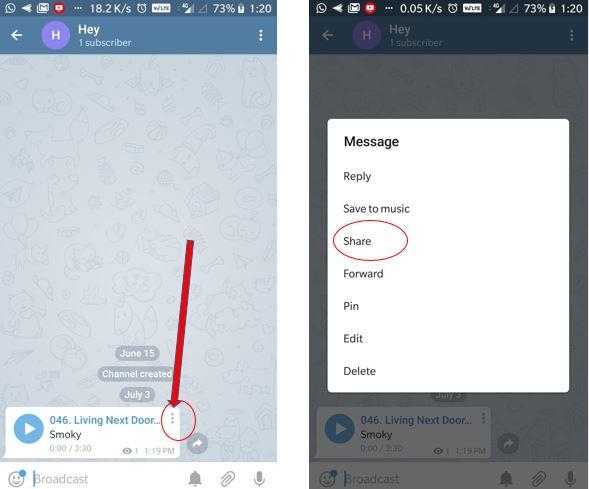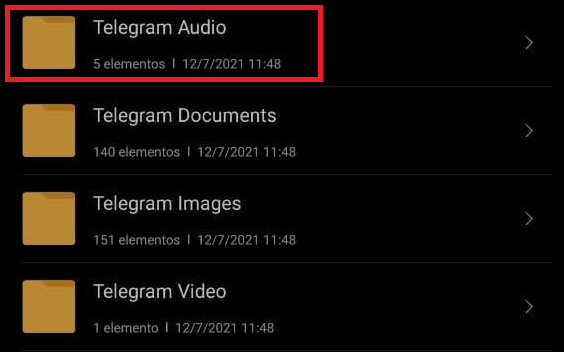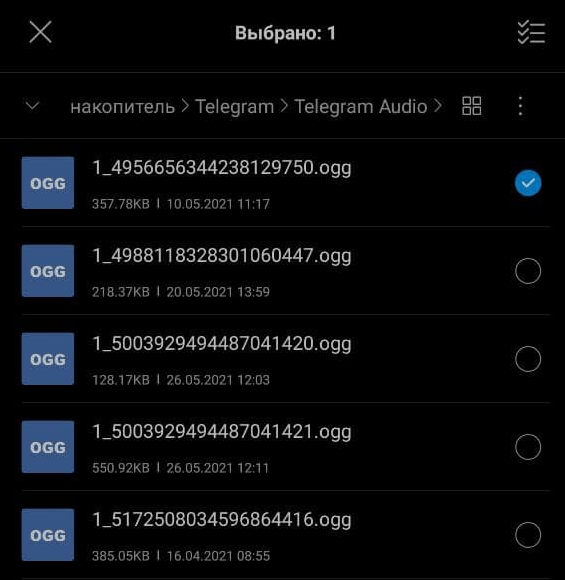Голосовые сообщения уже прочно вошли в обиход пользователей. Многие применяют данную функцию в повседневной жизни, чтобы не отвлекаться на написание длинные текстовых посланий.
- Как записывать голосовые в Телеграме вместо видео
- Как отправить голосовое сообщение в Телеграме
- Как прослушать записанное голосовое сообщение
- Как ускорить аудиосообщение в Телеграм
- Как переслать аудиосообщение
- Как удалить аудиосообщение
- Как скачать голосовое сообщение из Телеграма
- Проблемы с отправкой аудиосообщений в Telegram
Как записывать голосовые в Телеграме вместо видео
Бывают ситуации, когда значок аудиозаписи меняется на иконку видео. Если данная замена не радует пользователя и мешает ему полноценно пользоваться мессенджером, он всегда может вернуть прежние настройки. В данном случае потребуется сделать следующее:
- открыть приложение Телеграм;
- затем перейти в чат с любым пользователем;
- после этого, один раз коснуться значка видеозаписи, чтобы он сменился на аудио.
Следует учитывать, что нажатие должно быть разовым, коротким. Длительное нажатие на иконку приводит к началу записи видеосообщения.
Для обратной смены значков потребуется выполнить аналогичное действие.
Как отправить голосовое сообщение в Телеграме
Несмотря на то, что Телеграм обладает интуитивно-понятным интерфейсом, некоторые новые пользователи все еще теряются и не знают, как правильно отправлять голосовые сообщения.
Мессенджер Телеграм представлен для разных операционных систем, поэтому им могут пользоваться владельцы всех видов смартфонов. Инструкция по отправке голосовых сообщений довольно схожа для каждого типа девайсов. Стоит подробнее ознакомиться с данным процессом.
На Андроиде
Версия клиента для Андроид не слишком отличается от альтернативных сборок для других операционных систем.
Процесс отправки голосовых сообщений будет выглядеть следующим образом:
- Необходимо загрузить приложение Телеграм и открыть его на своем устройстве.
- Затем перейти к любому диалогу, можно сразу выбрать тот, в котором требуется отправить голосовое сообщение.
- Если в нижней части экрана видна иконка с фотоаппаратом, тогда нужно кликнуть на нее. Изображение должно замениться значком с микрофоном. Некоторые пользователи для удобства делают короткий свайп вниз.
- Когда возле диалогового окна появится иконка с микрофоном, нужно нажать на нее и удерживать палец, во время нажатия будет идти запись аудио.
По данной инструкции можно записывать голосовые сообщения на всех Андроид-устройствах.
На IOS
Несмотря на то, что система IOS довольно самобытна, инструкция по отправке голосовых сообщений не имеет отличительных особенностей. Пользователи могут применять данную функцию на всех устройствах от Apple.
Выглядит она следующим образом:
- Необходимо открыть приложение Телеграм на своем IOS-устройстве.
- Затем перейти к любому диалогу.
- Далее совершить длительное нажатие на иконку с микрофоном возле диалогового окна.
Если вместо микрофона есть значок камеры, тогда нужно кликнуть на иконку или свайпнуть вниз. Значок сменится на нужный вариант, и пользователь сможет легко записать голосовое сообщение.
На ПК
Некоторые активные пользователи Телеграм стараются не расставаться с любимой программой, даже если под рукой отсутствует смартфон. В данном случае речь пойдет о клиенте Телеграм для компьютеров. Через него также можно обмениваться голосовыми сообщениями и
Следует отметить, что интерфейс компьютерной версии практически не отличается от мобильного варианта. Поэтому даже новички смогут быстро разобраться с имеющимся функционалом.
Инструкция будет следующей:
- Необходимо открыть приложение Телеграм на своем компьютере.
- В появившемся окне программы можно сразу увидеть, что все имеющиеся диалоги размещены в левой части экрана. Потребуется выбрать нужного собеседника и кликнуть по диалогу левой кнопкой мыши.
- Возле диалогового окна можно будет увидеть иконку с микрофоном. При длительном нажатии на нее начнется запись аудиосообщения.
Перед началом записи обязательно нужно убедиться, что микрофон подключен к компьютеру и исправно работает. Как только пользователь отпустит иконку с микрофоном, записанное голосовое сообщение автоматически отправится собеседнику.
Отличительная особенность Телеграма заключается в том, что практически все версии мессенджера схожи между собой. Поэтому пользователи не путаются и не теряются при переходе с одного клиента на другой.
Как прослушать записанное голосовое сообщение
Некоторые пользователи любят переслушивать свои голосовые сообщения. Это отличная возможность скорректировать свои дальнейшие послания и сделать их более лаконичными.
Для прослушивания собственного записанного послания, необходимо просто нажать на иконку воспроизведения, которая расположена прямо в сообщении.
Данная инструкция подходит ко всем версиям мессенджера, независимо от типа используемой операционной системы.
Как ускорить аудиосообщение в Телеграм
Некоторые пользователи отличаются привычкой записывать слишком длинные голосовые сообщения. Чтобы сделать процесс ознакомления с записью более быстрым, можно немного ускорить аудиосообщение. Владелец смартфона все еще сможет понимать присланную запись, но при этом, на прослушивание сообщения уйдет гораздо меньше времени.
Для ускорения аудиозаписи необходимо сделать следующее:
- Открыть приложение Телеграм.
- Зайти в любой диалог, где имеются голосовые сообщения.
- Далее потребуется включить прослушивание записи. При проигрывании вверху появится панель, нужно зажать палец на значке 2х.
- Перед пользователем откроется небольшое окошко с выбором разных скоростей. Владелец смартфона может быстро выбрать наиболее подходящий вариант.
Данная инструкция подходит для всех версий Телеграм, независимо от вида используемой операционной системы.
Как переслать аудиосообщение
Перессылка аудиосообщений не вызовет проблем, если сразу разобраться, как это сделать.
Подойдет следующая простая инструкция:
- Необходимо открыть приложение.
- Зайти в диалог с готовыми голосовыми сообщениями.
- Зажать палец на голосовом сообщении, в открывшемся окне выбрать пункт «Переслать».
Данный метод работает для всех версий Телеграм.
Также можно воспользоваться меню с троеточием в верхнем углу сообщения. Кликнув на иконку, можно увидеть всплывающее окно с различными задачами. В перечне доступных действий потребуется выбрать «Поделиться».
Как удалить аудиосообщение
Пользователь в любой момент может удалить отправленное аудиосообщение, даже если собеседник уже успел прослушать его.
Отличительной особенностью Телеграм является возможность удалять сообщения и аудиозаписи сразу у обоих собеседников.
Для удаления сообщения необходимо сделать следующее:
- Открыть в приложении диалог с нужными аудиозаписями.
- Затем зажать палец на присланном сообщении и в открывшемся меню выбрать пункт «Удалить».
В некоторых версиях Телеграм процесс удаления осуществляется через иконку с мусорным ведром, которая появляется в верхней части экрана. Для ее активации необходимо также зажать пальцем присланное или отправленное голосовое сообщение.
Мессенджер также предложит удалить конкретную аудиозапись у собеседника. Данный функционал остается на усмотрения владельца смартфона.
Как скачать голосовое сообщение из Телеграма
Некоторые голосовые сообщения хранят в себе важную информацию, поэтому пользователи предпочитают сохранять такие послания на свое устройство.
Для сохранения аудиозаписи на Андроид необходимо сделать следующее:
- Открыть проводник смартфона.
- Затем найти папку «Telegram».
- После этого перейти к «Telegram Audio».
- В конце остается только выбрать нужное голосовое сообщение.
В проводнике сохраняются как входящие, так и исходящие голосовые сообщения.
На IOS потребуется зажать пальцем интересующее аудиосообщение, после чего, кликнуть по кнопке «Поделиться».
В конце нужно будет только выбрать программу для отправки.
Проблемы с отправкой аудиосообщений в Telegram
Некоторые пользователи сталкиваются с невозможностью отправлять или принимать голосовые сообщения.
Данная проблема чаще всего связана со следующими факторами:
- Специфические особенности смартфона, из-за которых владелец не может отправлять и принимать голосовые сообщения.
- Сбой в алгоритмах программы, в данном случае помогает переустановка мессенджера.
- Блокировка аккаунта. Если собеседник заблокировал пользователя, то он не сможет отправлять ему голосовые сообщения и другие виды посланий.
Если проблема заключается во временном сбое, то в первую очередь следует попробовать перезагрузить приложение или переустановить его. Также не лишним будет проверить устройство на наличие вирусов. Некоторые вредоносные файлы способны отрицательно влиять на работоспособность приложений.